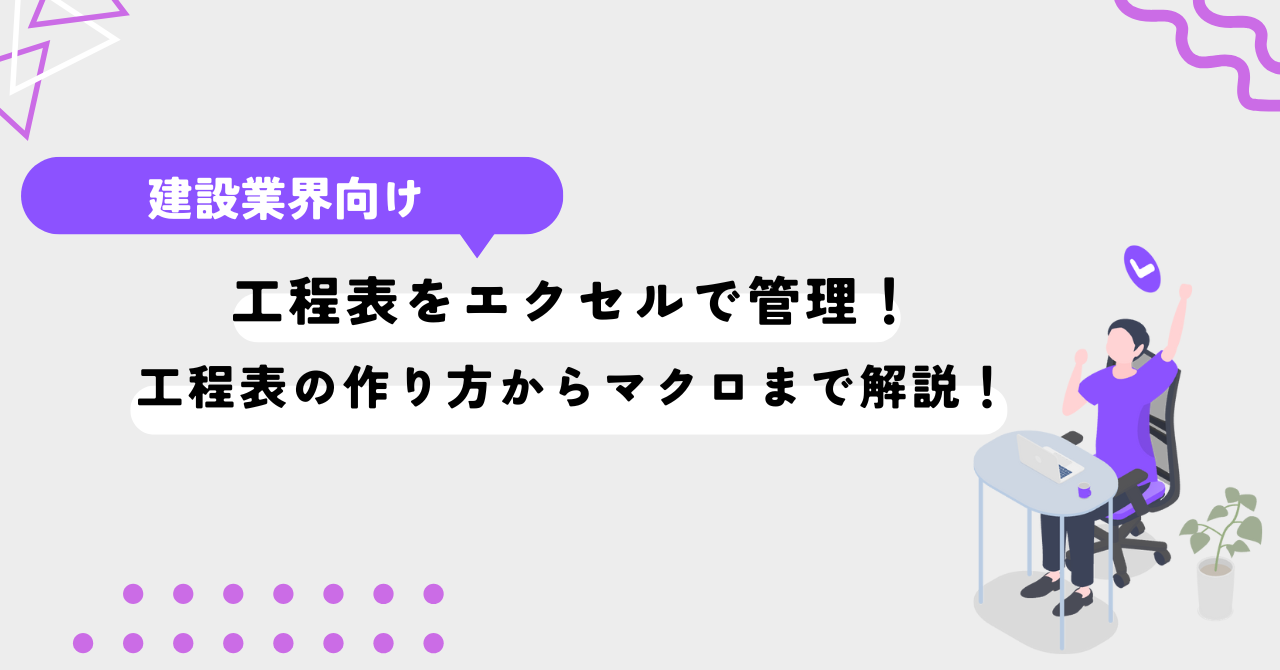
工程表をエクセルで管理!工程表の作り方からマクロまで解説!
公開日:2024.12.15
▼ 目次
工程表は、工事や製造、IT開発など、あらゆるプロジェクト管理において必須のツールです。特に建設業界では、工事の進行状況や段取り、納期管理に欠かせない「工程管理ツール」として幅広く活用されています。そんな工程表をエクセル(Excel)で作成・管理することで、手軽に作成・共有でき、プロジェクトの全体像を直感的に把握可能です。
本記事では、工程表をエクセルで管理する方法や、基本的な作り方から、バーチャート式やネットワーク式などの表現方法、さらにはマクロを活用した自動化まで、幅広く解説します。これからエクセルで工程表を作成してみたい方や、現在の管理方法を改善したい方はぜひ参考にしてください。
参考記事:ガントチャート式工程表のエクセルでの作り方・メリット・デメリットを解説。
1. エクセルで工程表を作るメリット
エクセルを使った工程表作成には、以下のようなメリットがあります。
- 導入が容易:
ほとんどの企業・現場でエクセルが標準ソフトとして導入済みのため、新たなシステムを準備する必要がありません。また、エクセルはITに馴染みがない方でも使い慣れたツールであるため、誰えも直感的な操作で作成することができます。 - カスタマイズ性が高い:
行や列、色分け、条件付き書式などを自由に調整し、自社プロジェクトや工事特性に合わせて柔軟に工程表を作成できます。 - データ共有が簡単:
エクセルファイルはメール添付やクラウド共有などが容易で、関係者全員が同一の工程表を参照可能です。 - マクロによる自動処理:
VBAマクロを活用すれば、期間計算や進捗更新などの繰り返し作業を自動化し、管理負担を軽減できます。
2. エクセル工程表の基本的な作り方(ガントチャート式)
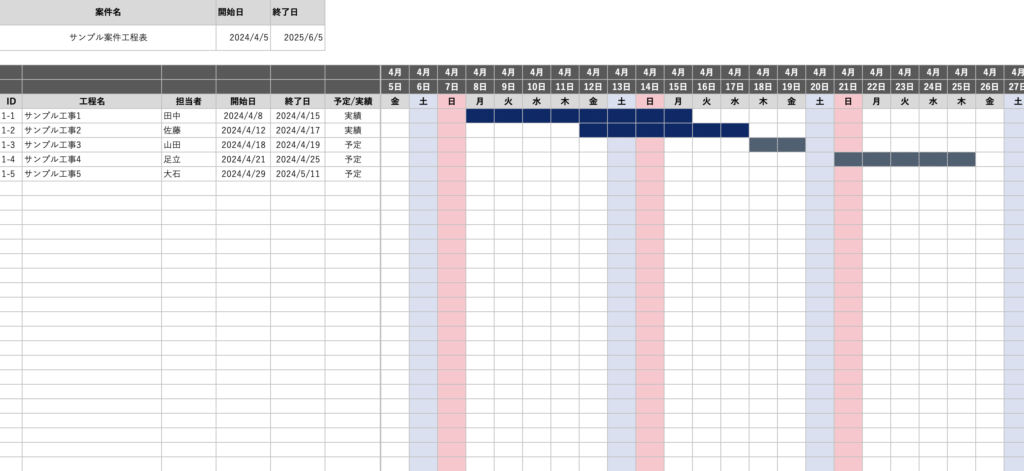
最もよく利用されるエクセルで作成した工程表は、ガントチャート型です。縦軸に作業項目、横軸に日付を記載し、各タスクの期間を棒グラフで示します。基本的な手順は以下の通りです。
- タスク洗い出し:
プロジェクトで必要な作業項目をリストアップし、上から順に並べます。 - 日付軸の設定:
開始日から終了日までの日付を横軸に入力します。週単位、月単位など、プロジェクトに合ったスケールを選びます。その際、「開始日」を別のセルに設定し、その開始日を参照して日付を入力すると、開始日を変更するだけで全ての日付の更新ができるので便利です。 - バーの描画:
各タスク行に対して、開始日から終了日までのセルを塗りつぶすことで期間を表現します。色分けすれば、作業種別や責任者ごとの視認性が向上します。エクセルに慣れた方の場合、条件付き書式を設定し、自動で背景色や文字色を設定すると効率的な作業が可能です。 - 進捗管理:
着手済み、進行中、完了など、状態に合わせてセル色を変えたり、追加記号を記入することで進捗表としての活用も可能です。
このような簡単なバーチャート式工程表は、小規模プロジェクトや短期工事に特に有効です。
3. ネットワーク工程表(PERT/CPM)をエクセルで表現する
より複雑なプロジェクトや、作業間の依存関係が多い場合は、ネットワーク工程表(PERT/CPM)が有効です。ネットワーク工程表は、作業をノードや矢印で表し、どの作業が終わらないと次に進めないかを明確にします。
エクセルでネットワーク式工程表を作る際は、以下のような工夫が必要です。
- 先行・後続関係の明確化:
別シートや同じシート内で、作業間の依存関係を表にまとめます。 - 計算用セルの準備:
各タスクの最早開始日、最早完了日、最遅開始日、最遅完了日を計算するセルを用意し、手動またはマクロで自動計算させます。 - トータルフロート、クリティカルパス特定:
差分計算でトータルフロート(余裕時間)を求め、0のタスク列がクリティカルパスとなります。クリティカルパス上のタスクは遅延が全体工期に直結するため、強化管理が必要です。
ネットワーク工程表をエクセルで完全に視覚化するのはやや手間がかかりますが、クリティカルタスクを強調表示するなど、工夫次第で有用な管理表が作れます。
4. 工程表の作成を効率化するエクセル機能・テクニック
エクセルで工程表を効率的に作るために、以下の機能やテクニックを活用しましょう。
- 条件付き書式:
進捗率が一定以上になったらセル色を変える、特定の期間が過ぎたら警告色にするなど、状況に応じて自動で色分け可能。 - フィルター・並べ替え:
タスク量が増えた場合、担当者別、作業種別別にフィルターすることで、必要な情報だけを簡単に表示できます。 - 数式で期間計算:
開始日と終了日を入力するだけで、自動的に期間日数や稼働日数を計算する数式を組んでおくと、手動作業が減ります。 - テンプレート化:
一度使いやすい工程表を作ったら、空欄の状態でテンプレートファイルとして保存し、次回以降のプロジェクトにも流用できます。
5. マクロ(VBA)で工程表管理を自動化する
エクセルの最大の強みは、VBAマクロを使った自動処理です。以下のようなタスクをマクロで自動化できます。
- 日付入力支援:
開始日と工期日数を入力したら、自動的に終了日を計算し、該当セルにバーを描画するマクロ。 - 進捗率更新:
「完了ボタン」を押すと、そのタスクのバー色を自動的に変更し、完了率を集計するプログラム。 - レポート出力:
週次・月次の進捗報告書をボタン一つでPDFに変換・保存するなど、定期報告を自動化。
マクロの作成には多少のVBA知識が必要ですが、一度仕組みを整えれば、繰り返し行う作業を劇的に効率化できます。
6. エクセル工程表の限界と高度なツールの検討
エクセルは便利で柔軟性が高い一方、次のような限界があります。
- 大規模・複雑プロジェクトへの対応難:
作業数が膨大になったり、依存関係が複雑になると、エクセルでは更新作業が煩雑でミスが生じやすくなります。 - リアルタイム共有が困難:
ファイルをメール添付でやり取りする場合、最新バージョンがどれなのか混乱を招きやすく、複数人同時編集も制限されます。 - 自動再計算の限界:
日程変更や資源配置変更時に、関連タスクのスケジュールを手動で再計算する手間が増えます。 - 情報が分散:
エクセルで工程表を作成する場合、案件に紐づけて工程表を管理することが難しく、どこに最新の工程表があるのかがわからなくなってしまいます。
このような課題が顕在化したら、より専門的で高度なプロジェクト管理ツールや施工管理アプリの導入を検討するのが賢明です。
7. Anymore施工管理でエクセル工程表の弱点を克服
エクセル工程表に慣れてくると、手作業での更新や依存関係調整に限界を感じる場面が出てくるかもしれません。そこでおすすめなのが、Anymore施工管理のようなクラウド型の施工管理アプリです。
Anymore施工管理の特長:
- 自動計算・自動更新:
作業間の依存関係や工期変更を即座に反映し、関連タスクのスケジュールを自動再計算します。 - リアルタイム共有:
インターネット環境さえあれば、オフィス・現場・出先からも最新の工程表を閲覧・編集でき、情報共有や意思決定がスムーズになります。 - 多機能な分析ツール:
案件横断の工程管理や、工程の予定と実績の管理、担当者の管理など、エクセル単体では難しい高度な機能を利用でき、プロジェクト全体を統合的に把握可能。
エクセルでの工程表作成で基礎を固めた後は、Anymore施工管理のような先進ツールを導入することで、さらなる効率化・精度向上を目指せます。
8. まとめ
エクセルを使った工程表管理は、導入のハードルが低く、自由度が高いため、多くの現場で重宝されています。バーチャート式やネットワーク式、マクロによる自動化など、アイデア次第で幅広い使い方が可能です。しかし、大規模・複雑なプロジェクトではエクセルの限界も見えてきます。
そんなときは、Anymore施工管理のようなクラウド型アプリを活用することで、リアルタイム共有や自動再計算、多機能な分析など、エクセルでは対応しづらい課題をクリアできます。エクセル工程表で基本を固めたら、次のステップとしてAnymore施工管理を導入し、プロジェクト管理をさらなる高みへ引き上げてみてください。
以上を踏まえ、あなたの現場やプロジェクトに最適なツールを選び、工程管理の精度や効率を大幅に向上させましょう。
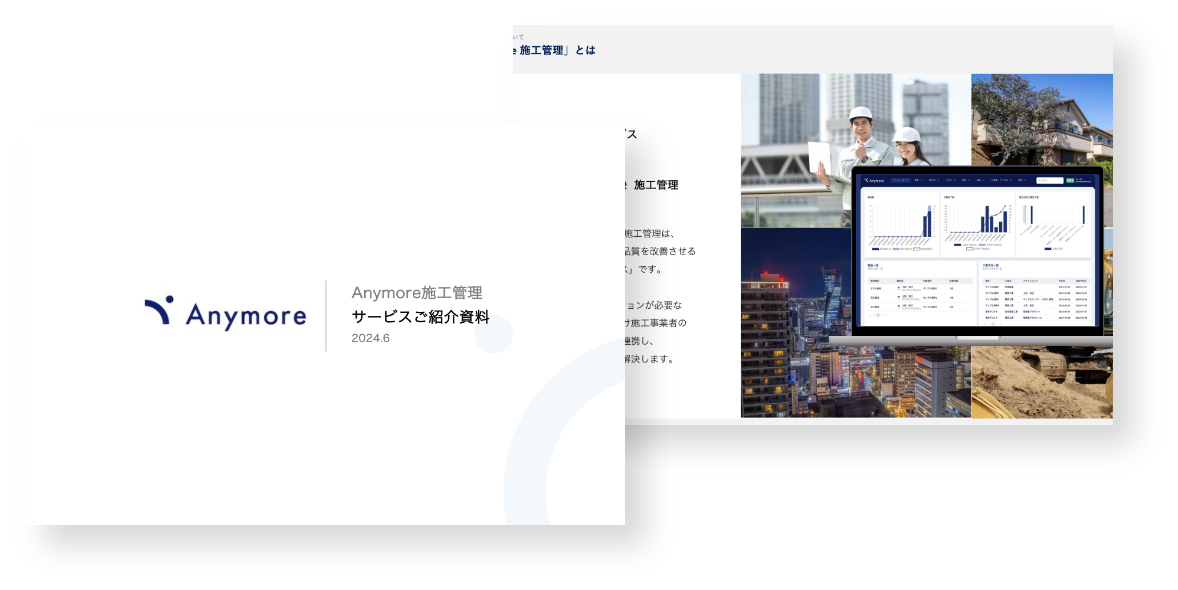
サービス資料ダウンロード
工程表の作成や複数案件横断での工程管理を効率化したい担当者様向けに、劇的な業務効率化につながる施工管理アプリ「Anymore施工管理」の概要について紹介しています。



